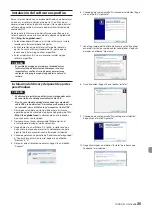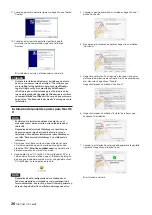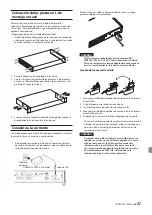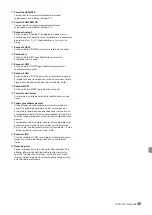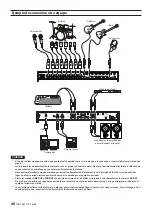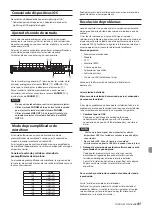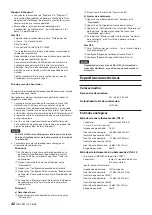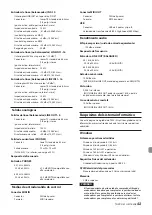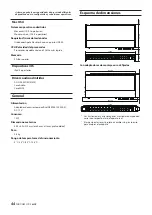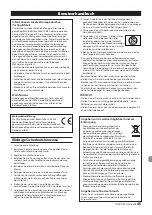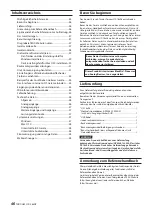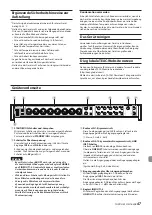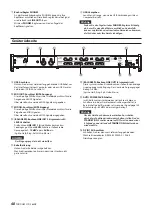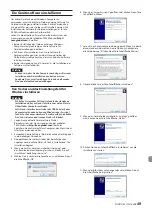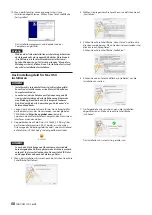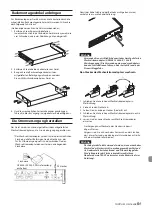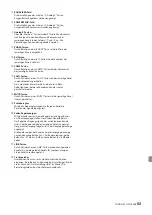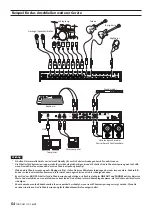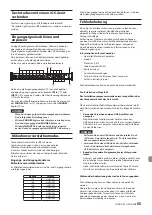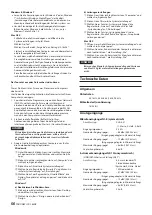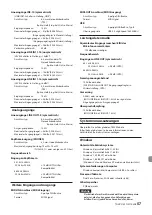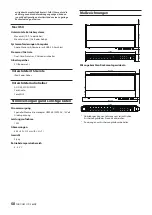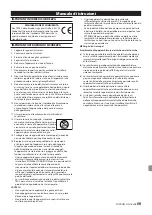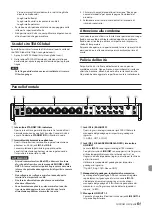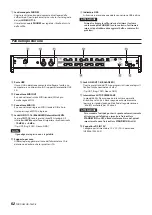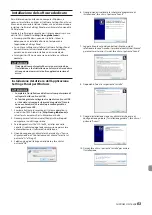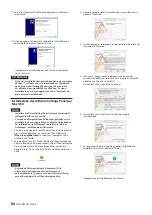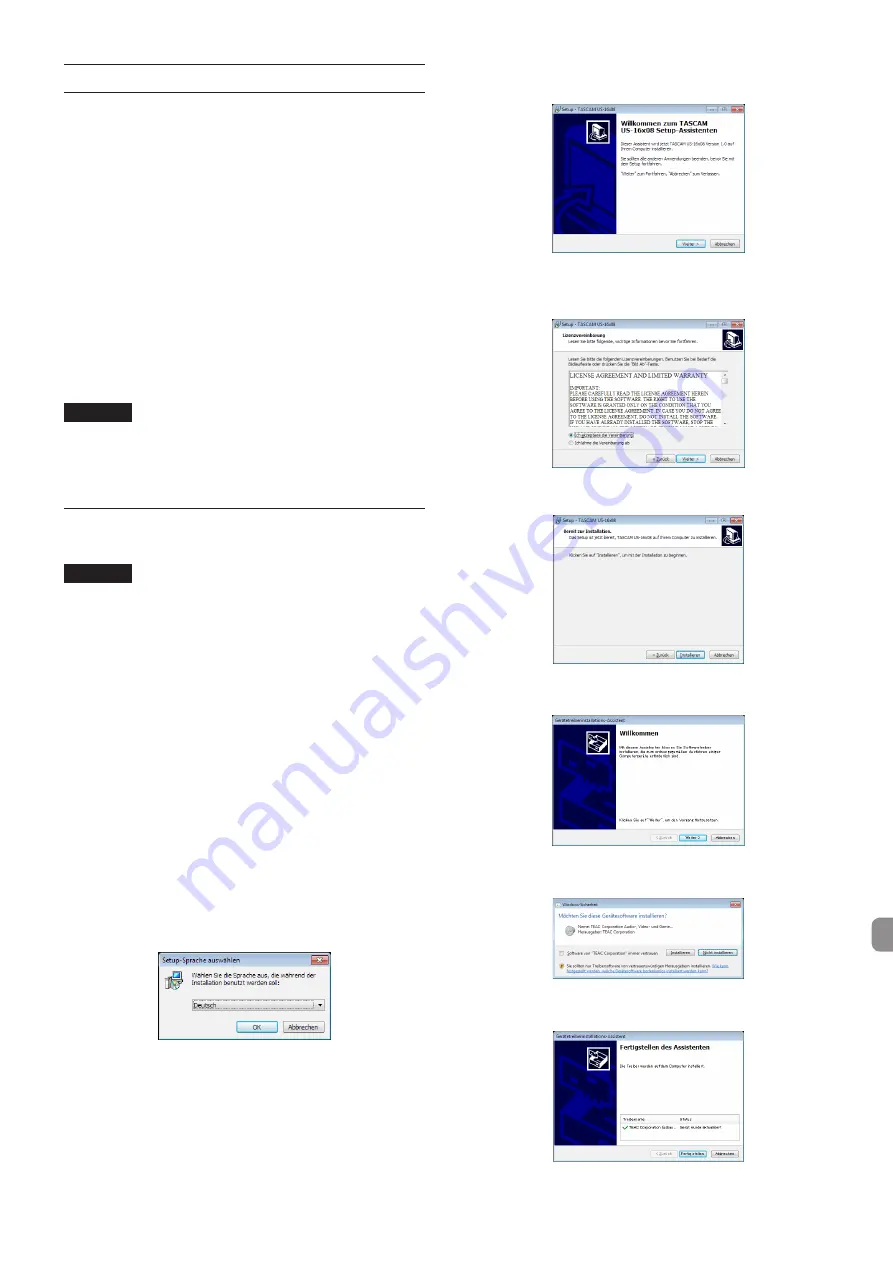
TASCAM US-16x08
49
Die Gerätesoftware installieren
Um dieses Gerät mit einem Windows-Computer zu
verwenden, muss zunächst der Treiber und eine Software für
Geräteeinstellungen installiert werden. Für die Verwendung
mit einem Mac muss der Treiber nicht installiert werden. Die
Installation der Software für Geräteeinstellungen ist für die
DSP-Mischfunktion dennoch erforderlich.
Laden Sie die aktuelle Software für das Betriebssystem, das
Sie verwenden, von der globalen TEAC-Website (http://
teac-global.com/) herunter.
i
Bei der Installation des Treibers auf einem Windows-
Computer wird gleichzeitig auch die Software für
Geräteeinstellungen installiert.
i
Auf Ihrem Mac installieren Sie nur die Software für
Geräteeinstellungen. Hier wird der Standardtreiber des
OS-Betriebssystem genutzt und es muss keinerlei Software
installiert werden.
i
Bei der Verwendung von iOS-Geräten ist die Installation der
Software nicht erforderlich.
Wichtig
Es kann sein, dass Sie den Computer nach abgeschlossener
Installation oder Deinstallation neu starten müssen.
Speichern Sie zuvor alle wichtigen Daten ab und beenden
Sie dann die laufenden Anwendungen.
Den Treiber und das Einstellungsfeld für
Windows installieren
Wichtig
•
Schließen Sie in jedem Fall zuerst die unten beschriebene
Installation ab, bevor Sie das Interface zum ersten Mal via
USB mit dem Computer verbinden.
•
Falls Sie das Interface bereits über das USB-Kabel mit dem
Computer verbunden haben und Windows den „Assistent
für das Suchen neuer Hardware“ bereits ausführt, schließen
Sie den Assistenten und trennen Sie das USB-Kabel.
1. Laden Sie die aktuelle Gerätesoftware für das
Betriebssystem, das Sie verwenden, von der globalen
TEAC-Website (http://teac-global.com/) herunter.
Speichern Sie die Datei auf dem Computer, den Sie mit dem
Interface verwenden wollen.
2. Entpacken Sie die Software (Zip-Datei) auf den Desktop oder
in ein beliebiges Verzeichnis.
3. Doppelklicken Sie in dem Ordner, der beim Entpacken
angelegt wurde, auf die Datei „US-16x08_Installer.exe“. Die
Installation beginnt.
4. Wenn ein Fenster mit einer „Sicherheitswarnung“ oder
der „Benutzerkontensteuerung“ erscheint, klicken Sie auf
„Ausführen“ beziehungsweise „Ja“.
5. Wählen Sie als nächstes die Sprache aus, und klicken Sie auf
die Schaltfläche „OK“.
6. Wenn der „Setup-Assistent“ geöffnet wird, klicken Sie auf die
Schaltfläche „Weiter“.
7. Lesen Sie sich die Lizenzvereinbarung durch. Wenn Sie damit
einverstanden sind, wählen Sie die Option „Ich akzeptiere
die Vereinbarung“. Klicken Sie auf die Schaltfläche „Weiter“.
8. Danach klicken Sie auf die Schaltfläche „Installieren“.
9. Wenn der „Gerätetreiberinstallations-Assistent“ geöffnet
wird, klicken Sie auf die Schaltfläche „Weiter“.
10. Klicken Sie nun auf die Schaltfläche „Installieren“, um die
Installation zu starten.
11. Wenn der Bildschirm unten angezeigt wird, klicken Sie auf
die Schaltfläche „Fertig stellen“.